ファームウェアのアップグレード
元記事
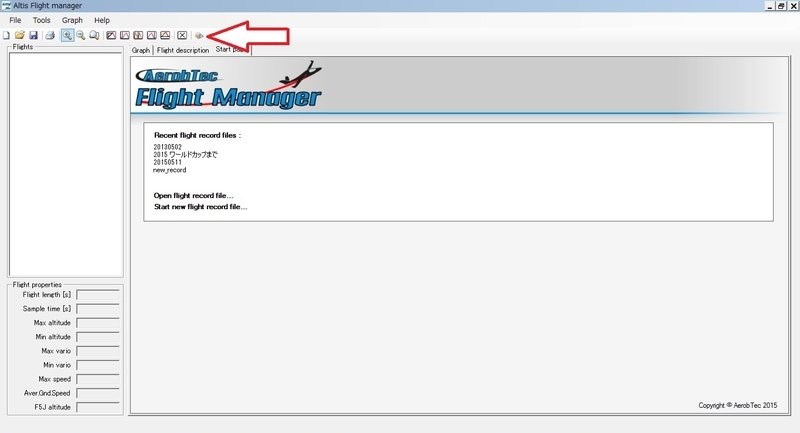
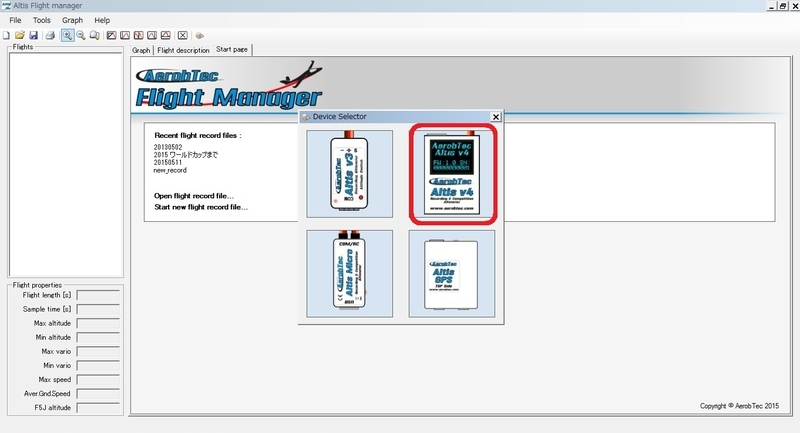
Altis v4のアイコンをクリック
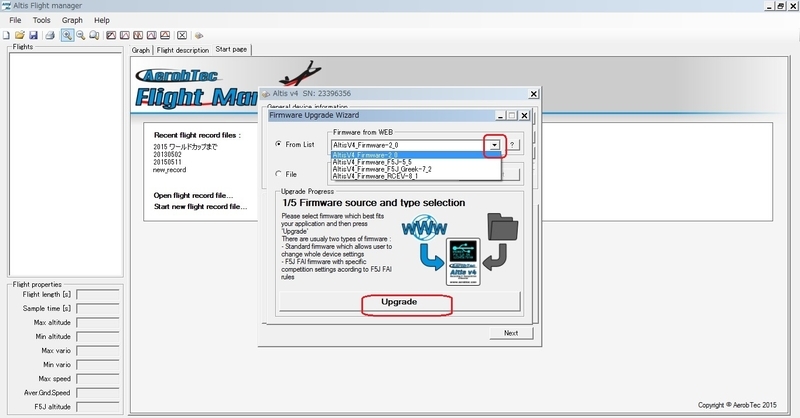
プルダウンメニューから、AltisV4 Firmware-x.x(最新版)を選択する
この画面でAltisV4 Firmware_F5J_x_x(最新版)を選択するとF5J専用になる
エマージェンシーモード等のオプションが使えなくなるが、競技だけに使うのであれば、Firmware_F5J_x_x(最新版)で良い
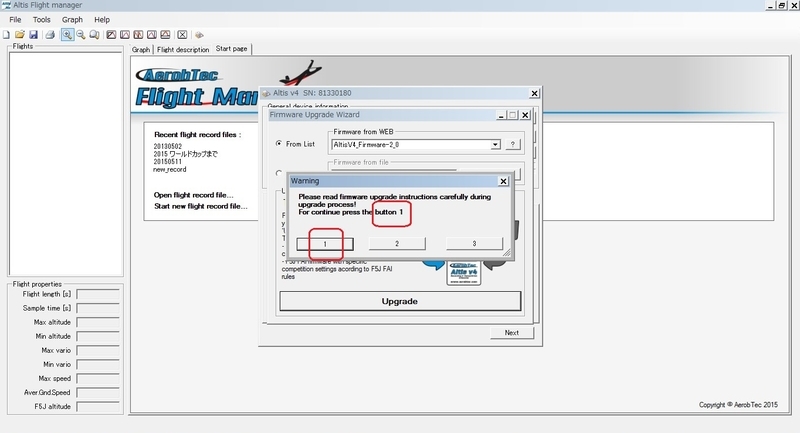
ボタン1を押せとあるので、1を押下
2あるいは3の時もあるので注意
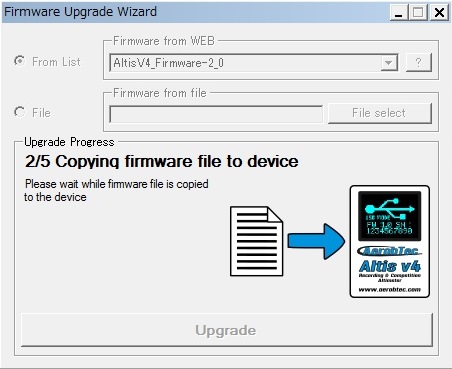
2/5の画面
すぐに消える
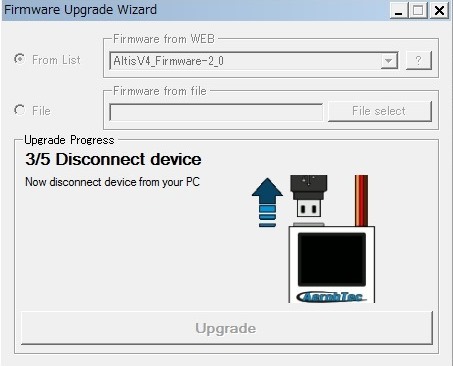
3/5の画面
いったんAltis v4を抜く
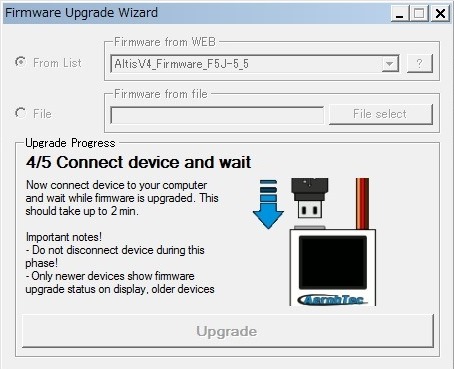
4/5の画面.再びAltis v4を差し込む
画面に「2分待て」と表示があるので、じっと待つ
またAltis v4に書換状況の表示も出る


